
svg
.pdf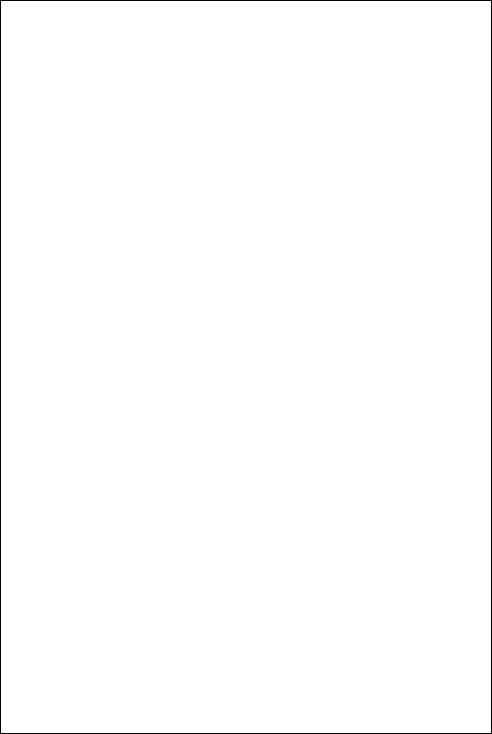
Вадим Дунаев
Основы SVG
Здесь рассматриваются основные понятия и применение SVG без претензий на исчерпывающую полноту. Тем не менее, приведенный материал можно использовать в качестве элементарного учебника для начинающих. Нумерация разделов согласована с моей книгой “HTML, скрипты и стили”, 3-е из-
дание, 2011г..
13.1. Что такое SVG
SVG (Scalable Vector Graphics — масштабируемая векторная графика) — язык описания двухмерной векторной графики, являющийся словарем данных языка XML. Это означает, что приложения на языке SVG создаются по общим правилам XML с использованием дескрипторов (тегов), которые могут иметь атрибуты. SVG позволяет описывать собственно векторные изображения (линии и фигуры), форматированный текст, а также включать в документ и работать с растровыми изображениями: масштабировать и трансформировать их подобно векторным объектам. Кроме того, он дает возможность создавать анимационную графику, интерактивные приложения, управлять поведением и внешним видом с помощью JavaScript и CSS.
Статические и анимационные графические изображения, а также другие объекты описывают в формате SVG с помощью специальных дескрипторов, подобных HTML-тегам с атрибутами, и сохраняют в текстовом файле с расширением svg. Возможно также сохранение в сжатом виде (с применением gzipкомпрессии), тогда расширение файла — svgz. Знакомые с языками разметки гипертекста HTML, XHTML или XML легко поймут и язык SVG. В SVG также применяются теги с атрибутами, хотя и специфические. С их помощью указывается, что именно следует отобразить, и с какими параметрами. Например, вы можете с помощью специального тега просто указать, что необходимо отобразить прямоугольник с закругленными углами, окрашенный в тот или иной цвет.
Итак, SVG-графика с точки зрения практического применения это, прежде всего, SVG-код в текстовом файле, в начале которого необходимо указать тип документа. Листинг 13.1 иллюстрирует типичный шаблон для SVG-файла.

2
Листинг 13.1. Шаблон SVG-файла
<?xml version="1.0" encoding="utf-8"?> <!DOCTYPE svg PUBLIC "-//W3C//DTD SVG 1.1//EN"
"http://www.w3.org/Graphics/SVG/1.1/DTD/svg11.dtd">
<svg
xmlns="http://www.w3.org/2000/svg" version="1.1" x="горизонтальная координата" y="вертикальная координата" width="ширина" height="высота">
… здесь находится собственно SVG-код
</svg>
Если в SVG-документе планируются ссылки на внешние ресурсы или внутренние объекты, то в тег <svg> следует добавить еще один атрибут:
xmlns:xlink="http://www.w3.org/1999/xlink"
В первой строке SVG-документа находится стандартное объявление XMLдокумента с указанием кодировки содержимого UTF-8. Файл с SVG-кодом нужно сохранить в той кодировке, которую вы указываете в дескрипторе <?xml…> с помощью атрибута encoding. Возможны и другие кодировки,
например, windows-1251.
Далее следует дескриптор <!DOCTYPE…> определения типа документа (в данном случае указан SVG версии 1.1), затем — контейнерный тег <svg>, внутри которого размещаются специфические для SVG дескрипторы (теги). С помощью атрибутов xmlns и version указывают пространство имен и версию SVG, а посредством атрибутов x, y, width и height — координаты и размеры с указанием единиц измерения (px, cm, mm, in, %) прямоугольной области, в которой следует отобразить содержимое, заданное последующими тегами. Содержимое, выходящее за указанные рамки, при отображении будет усечено. Если атрибуты width и height опущены, то показывается все содержимое файла SVG.
SVG-код (текстовый файл с расширением svg) можно открыть непосредственно в браузере. В листинге 13.2 в качестве примера приведен SVGдокумент, в котором определены прямоугольник и круг, а результат его загрузки в браузер показан на рис. 13.1. Здесь прямоугольник и круг заданы тегами <rect> и <circle> соответственно. Параметры данных векторных фигур указаны посредством атрибутов, на которых мы сейчас не будем останавливаться.
Листинг 13.2. Пример SVG-документа с определением прямоугольника и круга
<?xml version="1.0" encoding="utf-8"?>

3
<!DOCTYPE svg PUBLIC "-//W3C//DTD SVG 1.1//EN" "http://www.w3.org/Graphics/SVG/1.1/DTD/svg11.dtd"> <svg
width="200px" height="100px" xmlns="http://www.w3.org/2000/svg" version="1.1"
>
<rect x="50" y="40" width="100px" height="50px" fill="#00ffff"/> <circle cx="40px" cy="45px" r="30px" fill="red"/>
</svg>
Рис. 13.1. Пример отображения в браузере SVG-документа с определением прямоугольника и круга (листинг 13.2)
SVG-документ можно не только непосредственно загрузить и отобразить в окне браузера, но и вставить в (X)HTML-документ. Для этого используются
теги <object> или <embed> (листинг 13.3).
Листинг 13.3. Примеры вставки SVG-документа в HTML-документ
<object data="URL-адрес SVG-файла" type="image/svg+xml">
Для просмотра SVG необходим плагин.
<a href="http://www.adobe.com/svg/viewer/install/"> Загрузить Adobe SVGViewer
</a>
</object>
<embed src="URL-адрес SVG-файла" type="image/svg+xml" pluginspage= "http://www.adobe.com/svg/viewer/install/" />
В данных тегах с помощью атрибутов width и height можно указать размеры области отображения содержимого SVG-файла на Web-странице, выделяемой

4
для элемента <object> или <embed>. Несогласованность значений атрибутов
width и height тегов <svg> и <object> или <embed> может привести
к неполному отображению SVG-содержимого.
Как уже отмечалось в главе 11, вставлять в (X)HTML-документ внешнее содержимое рекомендуется с помощью тега <object>. Однако применение тега <embed> представляется сейчас более надежным. Например, вставка SVG
посредством тега <object> в Internet Explorer 8 с плагином Adobe SVGViewer
хорошо работает на локальном компьютере, но при загрузке файла из Интернета возникают проблемы. Причина этого в плагине, поскольку при использовании RENESIS Player Plugin данный дефект отсутствует. Далее при описании особенностей отображения SVG в Internet Explorer будет предполагаться, что к нему подключен Adobe SVGViewer.
Рис. 13.2. Вставка SVG-документа в HTML-документ (листинг 13.4)
В листинге 13.4 приведен пример вставки SVG-документа в (X)HTMLдокумент с помощью тега <embed>, а на рис. 13.2 — его вид в Internet Explorer и Firefox. По умолчанию браузеры Firefox и Opera отображают SVG-документ на прозрачном фоне, если только он не был задан специальным образом в самом SVG-документе. Браузеры Internet Explorer, Safari и Chrome показы-
вают его по умолчанию на белом фоне. В Internet Explorer сделать фон про-
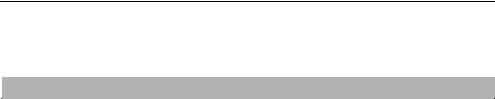
5
зрачным можно с помощью атрибута wmode="transparent", а в Safari и Chrome — нет. Таким образом, для обеспечения межбраузерной совместимости следует позаботиться о фоне SVG-документа в нем самом (см. разд. 13.5).
Листинг 13.4. Пример вставки SVG-документа в (X)HTML-документ
<!DOCTYPE HTML PUBLIC "-//W3C//DTD HTML 4.01 transitional//EN" "http://www.w3.org/TR/HTML4.01/loose.dtd">
<html>
<head><title>Вставка SVG</title> <style>
body {background:grey} </style
</head>
<body>
<h1>Вставка SVG-графики</h1>
<embed src="example.svg" type="image/svg+xml" pluginspage="http://www.adobe.com/svg/viewer/install/" width="200" height="100" />
</body>
</html>
Теперь снова вернемся к SVG-документу, а именно к установке размеров. Как уже отмечалось, в теге <svg> с помощью атрибутов width и height можно задать ширину и высоту прямоугольной области, в которой размещается все его содержимое. По умолчанию единицы измерения — пикселы, но их можно задать и явно (px, cm, mm, in, %), как это делается в CSS. Графические объекты, определяемые в SVG-документе, также могут иметь размеры и координаты позиционирования. Все что не помещается в отведенное атрибутами width и height место, просто отсекается. Однако тег <svg> имеет еще и необязательный атрибут viewBox, с помощью которого можно масштабировать содержимое SVG-документа.
Атрибут viewBox принимает в качестве значения строку, содержащую четыре параметра, указанные через пробел или запятую с пробелом: горизонтальная координата, вертикальная координата, ширина и высота. Это параметры прямоугольной области в пикселах (например, viewBox="0 0 200 100") относительно которой устанавливаются размеры всех элементов SVG-документа. Если значения ширины и высоты в viewBox равны значениям атрибутов width и height, то эффект масштабирования не возникнет, а если нет — содержимое SVG-документа масштабируется (рис. 13.3).

6
Рис. 13.3. Масштабирование содержимого SVG-документа
В SVG-коде рекомендуется применять контейнерный тег <title>, в котором указывается название документа. Текст комментария следует заключить в контейнерный тег <desc> (сокращение от description), например,
<desc>Пример фигуры </desc>
Вместе с тем, допустимы и обычные дескрипторы <!-- Это комментарий -->.
Все теги должны удовлетворять синтаксису XML: неконтейнерные теги должны завершаться косой чертой перед закрывающей уголковой скобкой. Впрочем, для таких тегов допустима и запись в виде контейнера. Например, возможны два варианта записи тега для прямоугольника:
<rect x="0" y="0" width="100" height="50"/> <rect x="0" y="0" width="100" height="50"></rect>

7
В следующих разделах будут рассмотрены лишь основные (далеко не все) средства создания и приемы работы с SVG-объектами. В частности, такой мощный инструмент для создания дополнительных графических эффектов как фильтры, здесь не рассматривается.
13.2. Создание простых фигур
Начать изучение SVG лучше всего с рисования простых фигур, таких как прямоугольники, овалы, линии и т. п. Сложные фигуры получают комбинацией простых.
Фигуры могут быть замкнутыми (прямоугольник, круг) и разомкнутыми (прямые и кривые линии). Как объекты векторной графики, замкнутые фигуры состоят из внутренней части, называемой еще областью заливки, и внешнего контура (обводки). Линии можно представить себе как фигуры, состоящие только из контура.
Все графические объекты задают посредством специальных тегов с атрибутами. Для объектов, имеющих область заливки, с помощью атрибута fill можно назначить ее цвет. Параметры обводки определяют посредством атрибутов stroke (цвет) и stroke-width (толщина). Цвет задается как шестнадцатеричное значение, названием или как rgb(r,g,b), где параметры — десятичные значения яркостей красной, зеленой и синей составляющих цвета в диапазоне от 0 до 255.
Вот три способа задания красного цвета заливки:
fill="#ff0000", fill="red" и fill="rgb(255,0,0)"
Браузеры Firefox и Opera допускают еще задание цвета посредством значения rgba(r,g,b,a) из спецификации CSS3, где a — уровень непрозрачности от нуля до единицы. Значение none применяется, когда требуется указать отсутствие цвета. Область без цвета прозрачна. Если атрибут fill опустить, то заливка будет черной. Если не указывать атрибут stroke, то обводки не будет.
Чтобы указать уровень непрозрачности от 0 до 1, применяют атрибуты fillopacity и stroke-opacity соответственно для области заливки и обводки. Например, атрибут fill-opacity="0.5" задает полупрозрачную область заливки. Имеются параметры (координаты и размеры), задаваемые числами, которые не обязательно должны быть целыми. Если размерность опущена, то подразумеваются пикселы.
Рассмотрим сначала создание простейших фигур, таких как прямоугольник, круг, эллипс (овал), отрезок прямой линии и т. п. Это так называемые графические примитивы, из которых можно построить более сложные изображения.

8
13.2.1. Прямоугольник
Прямоугольник задается тегом <rect> с возможными атрибутами:
x, y — соответственно горизонтальная и вертикальная координаты верхнего левого угла;
width, height — ширина и высота сооветственно;
rx, ry — радиусы скругления углов; значения не должны превышать по-
ловины соответственно ширины и высоты прямоугольника (в противном случае может получиться весьма причудливая фигура); если указан только один из данных атрибутов, другой автоматически принимает такое же значение; если данные атрибуты не указаны, то углы будут прямыми.
Параметры области заливки и обводки задают атрибуты fill, fill-opacity и
stroke, stroke-width, stroke-opacity соответственно.
На рис. 13.4 показан пример создания прямоугольника с закругленными углами. Если задать значения атрибутов rx и ry равными половинам значений атрибутов соответственно width и height, то получится овал. Если при этом значения width и height равны, то получается круг.
Рис. 13.4. Прямоугольник
13.2.2. Круг
Круг задается атрибутом <circle> с возможными атрибутами:

9
cx, cy — горизонтальная и вертикальная координаты центра круга;
r — радиус круга.
На рис. 13.5 показан пример создания круга.
13.2.3. Эллипс
Эллипс задается тегом <ellipse> с возможными атрибутами:
cx, cy — горизонтальная и вертикальная координаты центра эллипса;
rx, ry — длины горизонтальной и вертикальной полуосей эллипса (гори-
зонтальный и вертикальный радиусы).
На рис. 13.6 показан пример создания эллипса. При равенстве значений атрибутов rx и ry получается круг.
Рис. 13.5. Круг |
Рис. 13.6. Эллипс |
13.2.4. Многоугольник
Многоугольник задается тегом <polygon> c атрибутом points, принимающим в качестве параметра строку, которая содержит координаты вершин. Каждой вершине соответствует пара из горизонтальной и вертикальной координат, которые разделяются пробелом или запятой. Пары координат соседних вершин разделяют запятой. По существу, атрибут points задает ломаную прямую периметра многоугольника, которая замыкается автоматически. Так что, совмещать начальную и конечную точки контура вручную нет

10
необходимости. Как и все рассмотренные ранее замкнутые фигуры, многоугольник имеет область заливки и обводку.
В листинге 13.5 приведен SVG-документ, в котором заданы пяти- и четырехугольник, а на рис. 13.7 — вид данного документа в окне браузера. Стрелками указан порядок следования вершин данных многоугольников.
Рис. 13.7. Многоугольники
Листинг 13.5. Создание многоугольников
<?xml version="1.0" encoding="utf-8"?> <!DOCTYPE svg PUBLIC "-//W3C//DTD SVG 1.1//EN"
"http://www.w3.org/Graphics/SVG/1.1/DTD/svg11.dtd"> <svg xmlns="http://www.w3.org/2000/svg" version="1.1"
width="300" height="360" > <title>Многоугольник</title>
<polygon points="20,10 200,20 180,90 120,150 50,100" fill="#00ffff"
stroke="blue" stroke-width="5"
/>
<polygon points="20,210 200,220 30,290 120,350" fill="none"
stroke="blue" stroke-width="5"
/>
</svg>
